La creación de nuevos archivos en Photoshop te ofrece múltiples posibilidades para trabajar de forma creativa. Ya sea que necesites un documento en blanco para un nuevo proyecto o prefieras partir de una plantilla, estas funciones facilitan tu comienzo. En esta guía explicaré detalladamente cómo crear contenido nuevo en Photoshop de manera sencilla y eficiente.
Puntos clave
- Puedes crear nuevos archivos en Photoshop a partir de plantillas o con ajustes personalizados.
- Es posible guardar tus propias plantillas como preajustes, lo que facilita tu flujo de trabajo.
- Diversos formatos y ajustes se pueden adaptar a tus necesidades específicas.
Pasos para crear un archivo nuevo en Photoshop
Para crear un nuevo archivo en Photoshop, sigue estos pasos que te ayudarán a ir desde la creación hasta el uso de plantillas.
Primero debes tener Photoshop abierto en tu ordenador. Si tienes una imagen que quieres editar, puedes abrirla fácilmente. Sin embargo, a menudo también surge el deseo de crear algo desde cero. Esto se hace a través del botón "Archivo" en la barra de menú superior y luego seleccionando la opción "Nuevo".
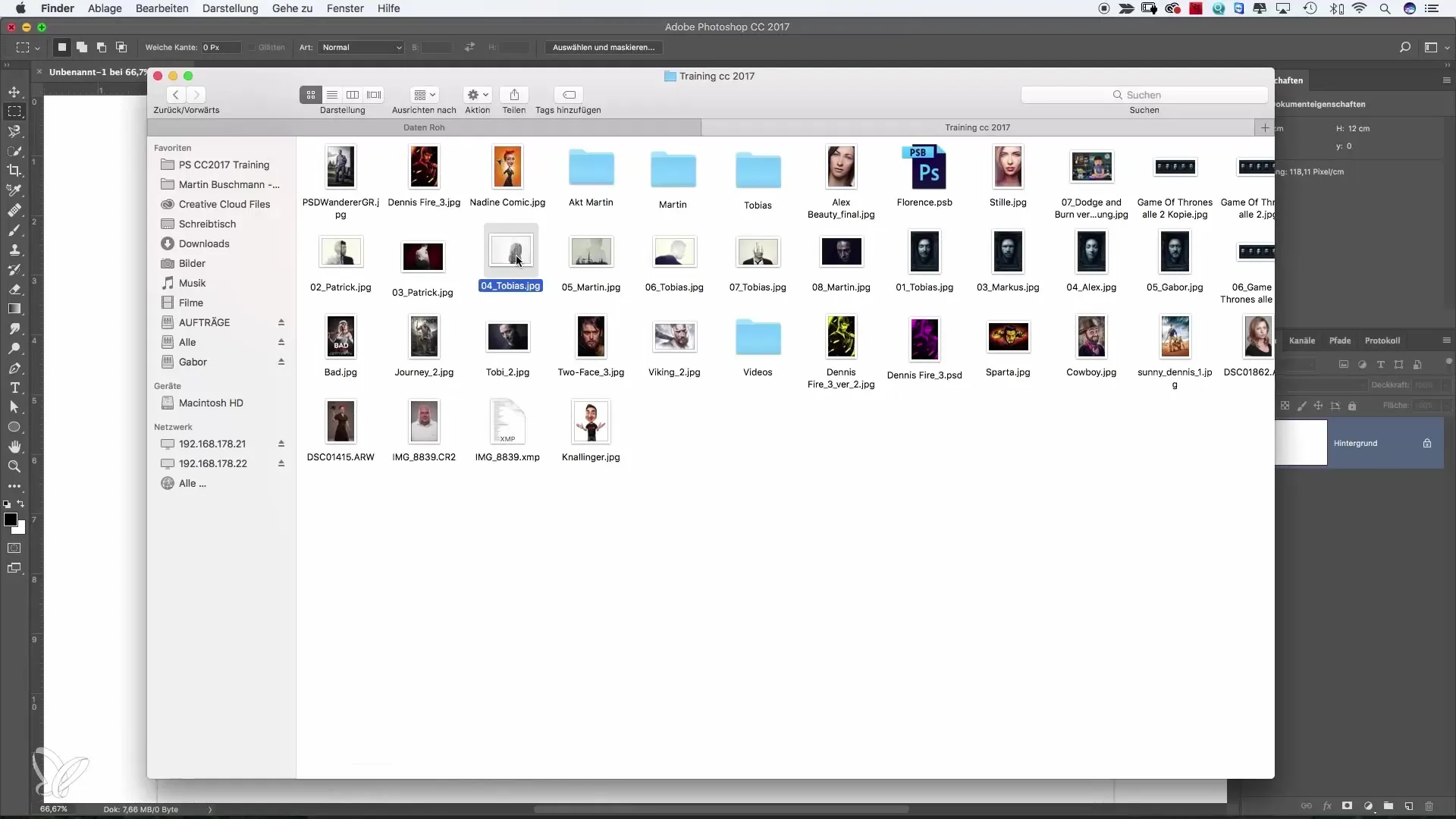
Al hacer clic en "Nuevo", aparecerá un cuadro de diálogo. Muchos usuarios encuentran esta ventana confusa al principio, ya que enumera una gran variedad de formatos. En realidad, la ventana muestra todos los archivos que creaste anteriormente. Esta visión general puede resultar algo abrumadora al primer acceso.
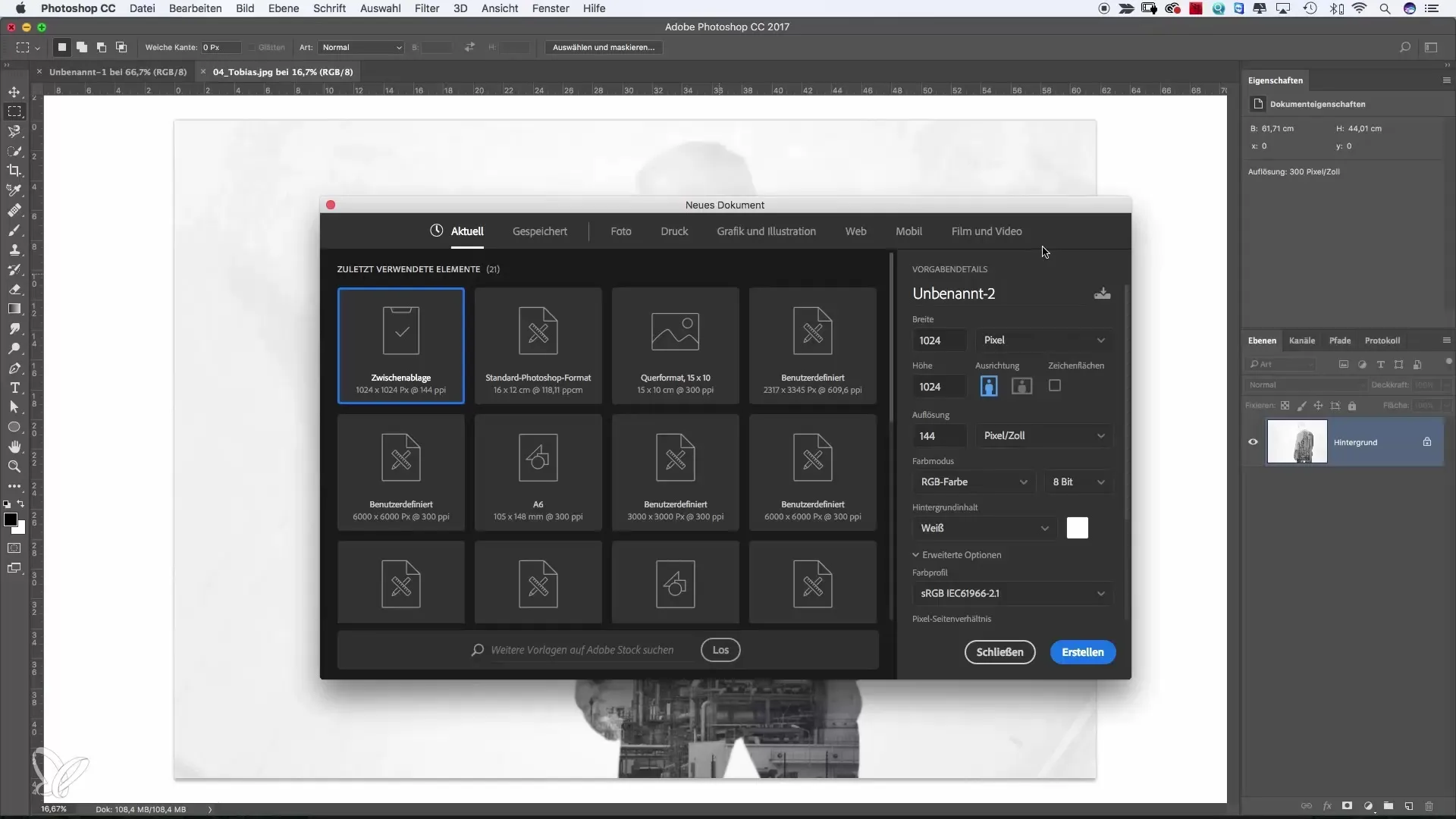
Para nuestros propósitos es útil crear un archivo nuevo de manera directa. Además del formato estándar, puedes especificar medidas propias que se ajusten a tus necesidades específicas. En el ejemplo anterior seleccionamos unas dimensiones de 900 x 600 píxeles.
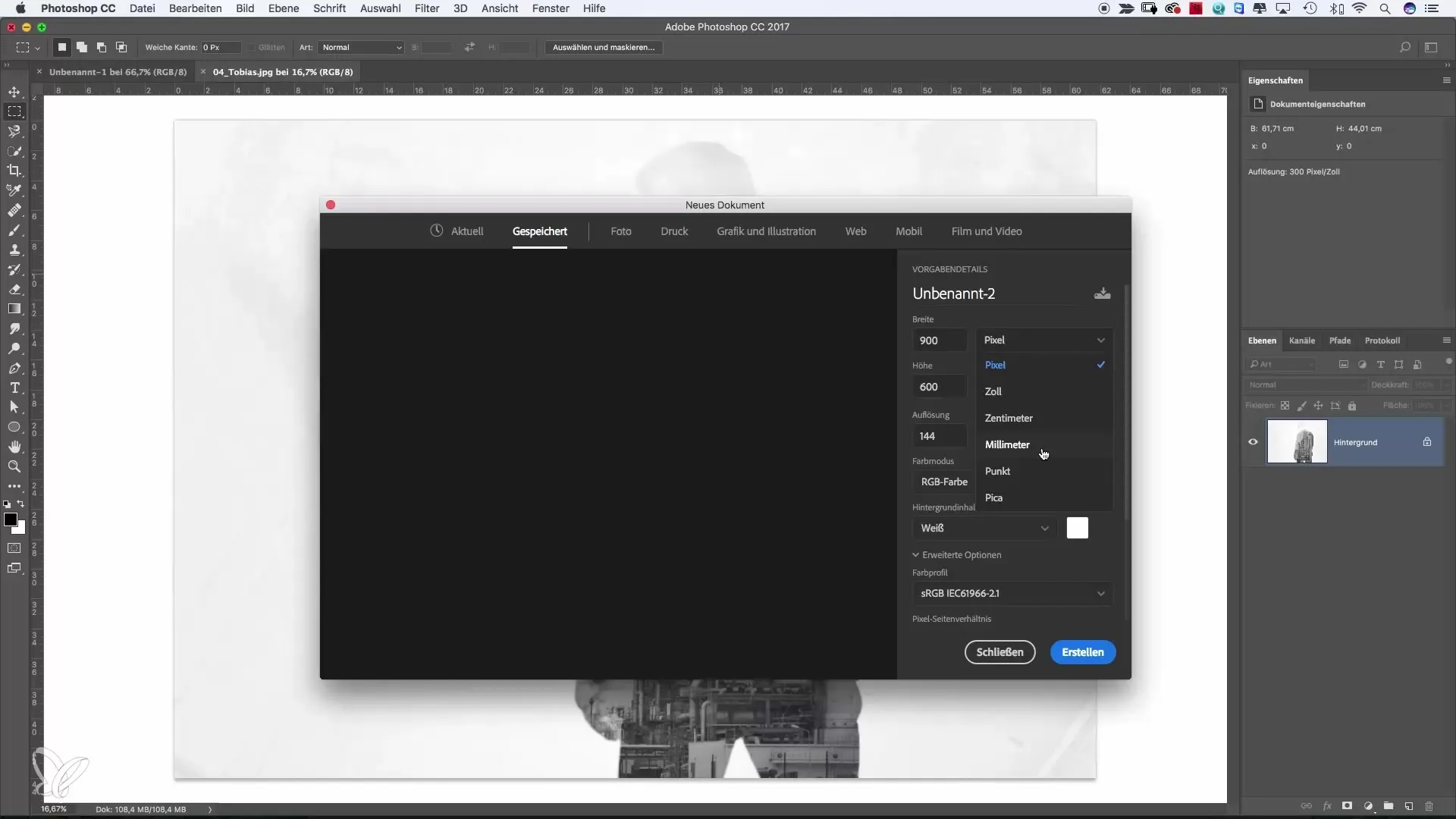
Si prefieres otra unidad, también puedes introducir milímetros o centímetros. La resolución también es determinante; para aplicaciones web normalmente eliges 72 píxeles por pulgada, mientras que para impresión seleccionas 200 o, mejor aún, 300 píxeles por pulgada.
Un paso importante es la elección del modo de color. Para proyectos web, RGB es el estándar; para proyectos de impresión, CMYK es la mejor opción. Al crear el archivo, también puedes determinar la profundidad de bits, siendo 8 bits suficiente para la mayoría de aplicaciones.
Normalmente basta con un color de fondo blanco, pero también puedes elegir un color propio. Hay opciones adicionales que están ocultas de primeras. Esta selección avanzada se hace visible cuando marcas la casilla correspondiente. Aquí también puedes elegir el perfil de color, siendo sRGB la opción recomendada con frecuencia.
Cuando hayas completado la configuración, haz clic en "OK" y se creará el documento nuevo. Es útil guardar la plantilla si usas un formato con frecuencia. Nombra la plantilla de forma que te resulte intuitiva, por ejemplo "Plantilla 1".
Guardar como plantilla te da la posibilidad de trabajar rápidamente con las mismas dimensiones. Si el documento tiene estas medidas, puedes abrirlo en cualquier momento y continuar de inmediato.
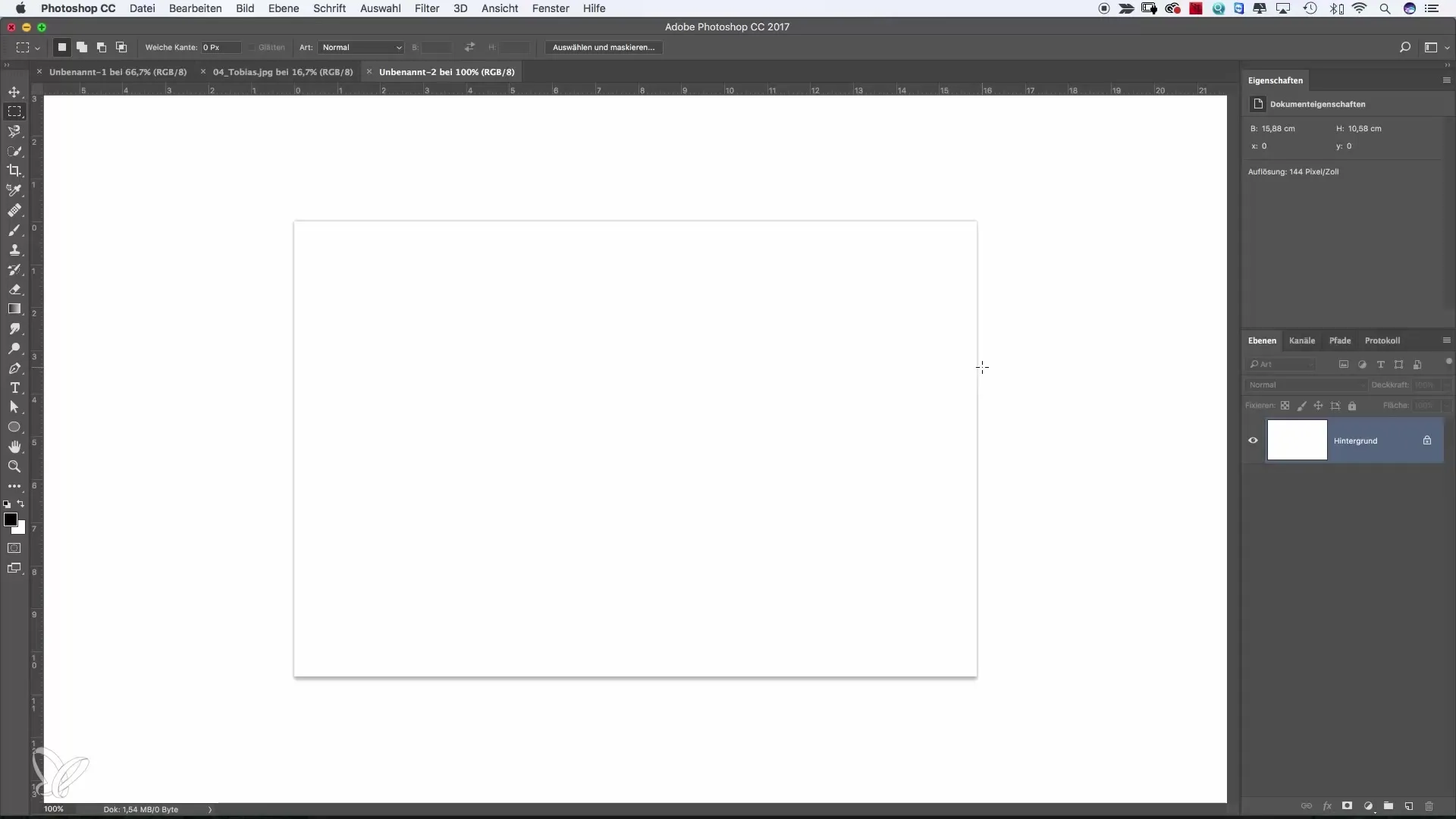
Si deseas explorar más plantillas, haz clic en "Foto". Aquí encontrarás varios formatos comunes. Al hacer clic en "Mostrar todas las plantillas" obtendrás una selección aún más amplia. Aquí puedes elegir formatos habituales para impresión o diseños digitales, de modo que dispongas desde el principio de las medidas y formatos adecuados.
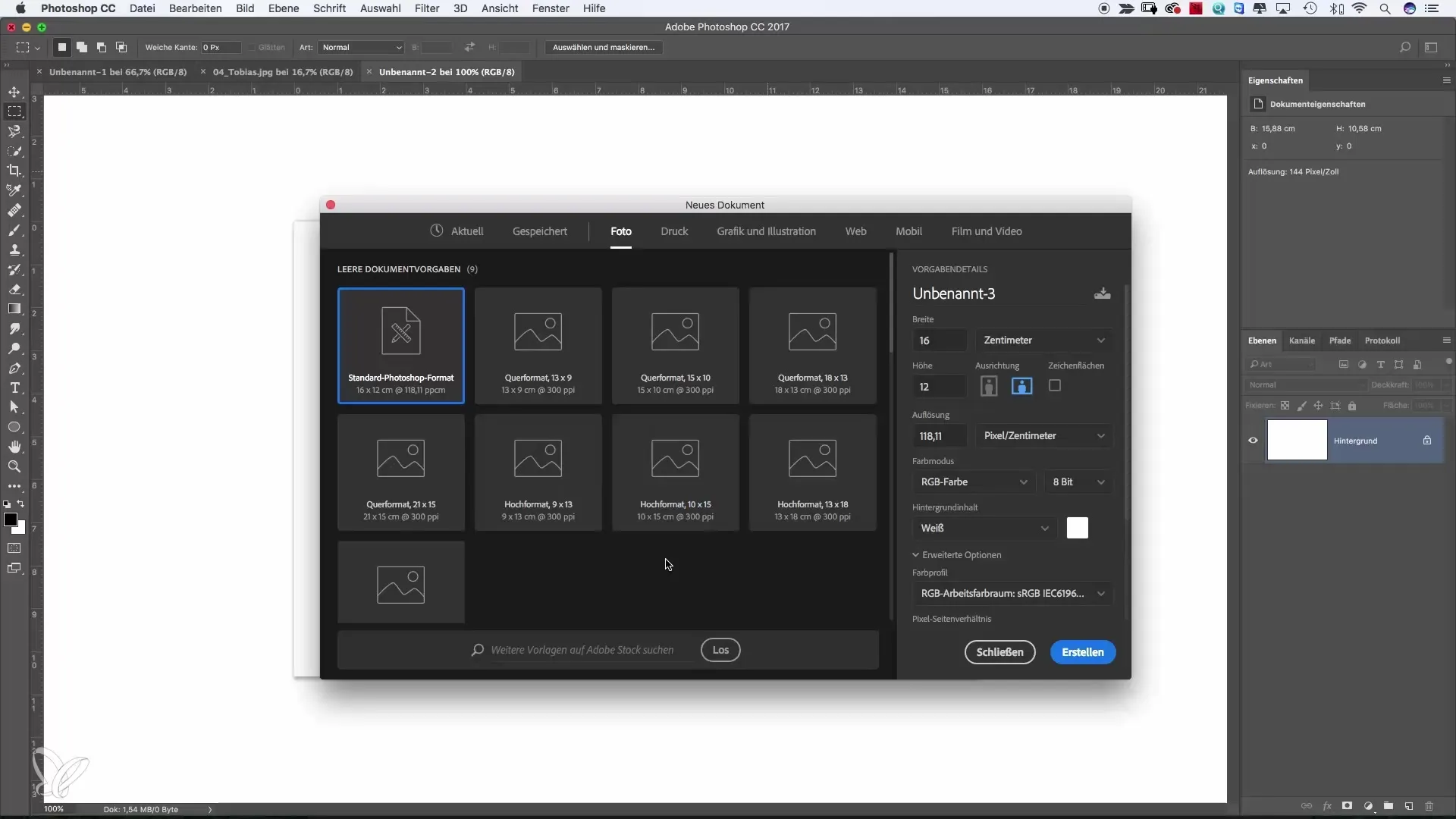
Para fines específicos como el diseño web, puedes seleccionar directamente los diseños adecuados, ya sea para escritorio o dispositivos móviles.
También puedes ser creativo y crear tus propias plantillas para aplicaciones específicas, como por ejemplo Instagram, eligiendo un formato cuadrado.
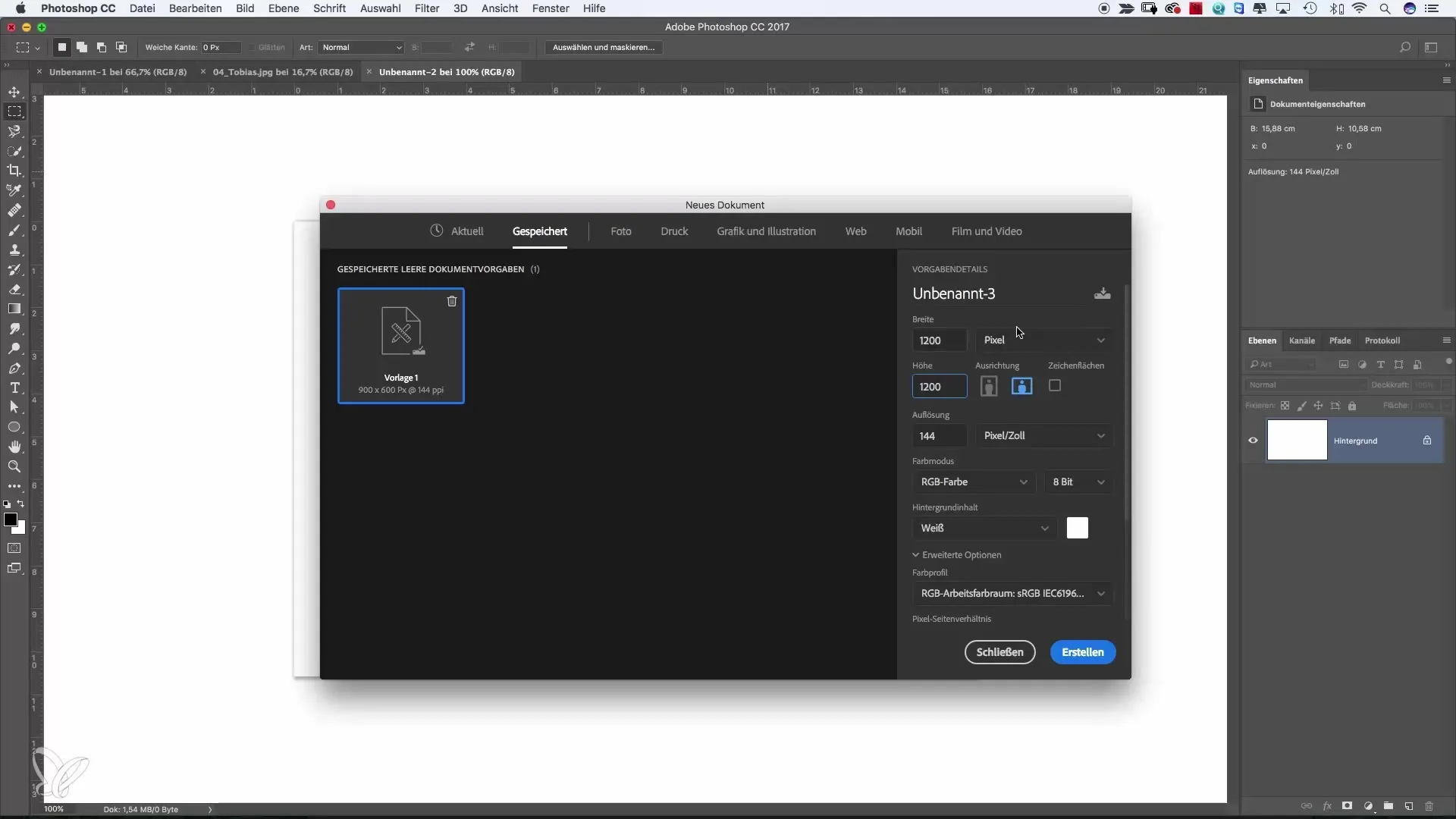
Un consejo práctico para acelerar el proceso: utiliza la combinación de teclas Comando + N (en Mac) o Ctrl + N (en Windows), en lugar de navegar por el menú cada vez.
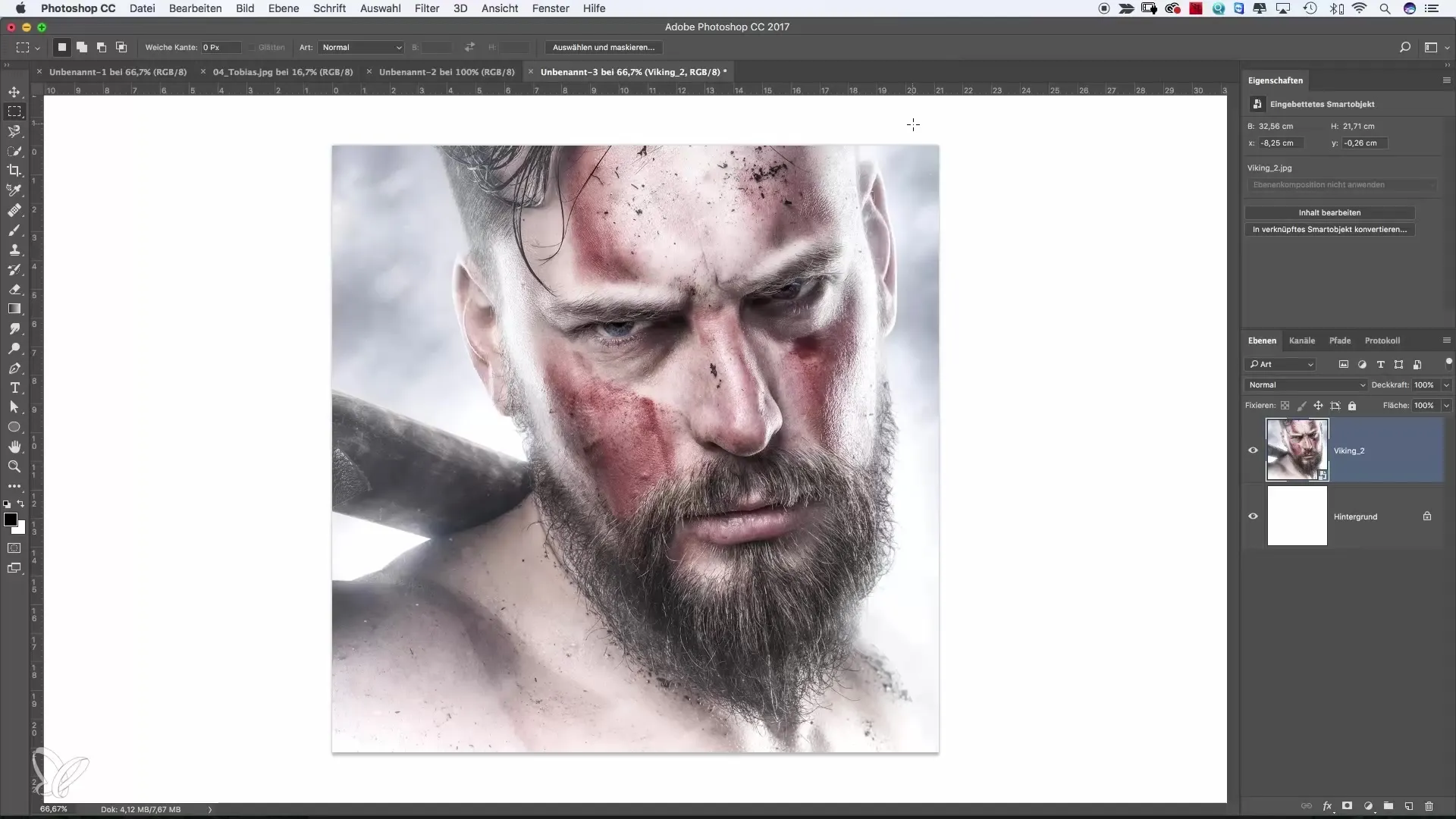
Resumen – Crear archivos nuevos en Photoshop de forma eficaz
Crear archivos nuevos en Photoshop es sencillo y se puede hacer de diversas formas. Tanto si creas tu propia plantilla como si utilizas un archivo existente, con los pasos descritos aquí tienes una guía clara. Con un poco de práctica, la creación de archivos nuevos te resultará muy sencilla.
Preguntas frecuentes
¿Cómo creo un archivo nuevo en Photoshop?Haz clic en "Archivo" y luego en "Nuevo" para abrir un cuadro de diálogo.
¿Puedo guardar mis propias plantillas?Sí, puedes guardar tus ajustes como plantilla para ahorrar tiempo.
¿Qué medidas debo usar para diseño web?Para trabajos digitales, 72 píxeles por pulgada suelen ser suficientes.
¿Cuál es la diferencia entre RGB y CMYK?RGB se utiliza para aplicaciones digitales, CMYK es óptimo para impresión.
¿Cómo puedo crear rápidamente un archivo nuevo sin usar el menú?Utiliza la combinación de teclas Comando + N en Mac o Ctrl + N en Windows.


